A Windows-felhasználók a legújabb verzió telepítéséről számolnak beWindows UpdateEzek után nem tudnak semmit beírni,Még akkor is, ha a billentyűzet jelzőfénye világít,A billentyűzeten sem lehet gépelni.
A laptop felhasználóknak is ugyanez a problémája, nem tudnak semmit bevinni, és a laptop billentyűzete sem reagál..
Ez a probléma általában a sérült eszközillesztők miatt jelentkezik,Előfordulhat, hogy a telepített illesztőprogram nem kompatibilis a jelenlegi Windows 10/11 verzióval.
tartalom
laptop kulcsokBillentyűzet hiba
Két olyan helyzet van, amikor a billentyűzet nem tud gépelni.Az első helyzet az, hogy a billentyűzet jelzőfényei világítanak, de egyik billentyűzettel sem tudsz gépelni, és egyáltalán nem tudsz reagálni semmilyen parancsra.Ez többnyire szoftverprobléma vagy sérült rendszerfájl probléma.
A második helyzet az, hogy a billentyűzet jól működik, de semmit nem lehet beírni,billentyűzet bemenetNem működik a start menüben/cortana keresőben vagy a szélső böngésző websávjában, nem jelenít meg semmilyen beviteli betűt.Ennek az az oka, hogy ki kell javítanunk a Windows alkalmazással kapcsolatos problémákat.Alkalmazzuk az alábbi megoldásokat a Windows 10/11 rendszeren a billentyűzet és az egér nem működő hibáinak javítására a probléma alapján.
01. ok: A billentyűzet nem működik/nem válaszol
Kezdje az alábbi megoldások alkalmazásával az illesztőprogramokkal kapcsolatos problémák megoldására, a kompatibilitási problémák ellenőrzésére, a sérült rendszerfájlok javítására stb.Kezdje először az alapvető asztali hibaelhárítással
- Győződjön meg arról, hogy a billentyűzet USB/PS2 érintkezői megfelelően vannak csatlakoztatva,
- Próbálja meg a tűket más USB-portokhoz csatlakoztatni.
- Győződjön meg arról is, hogy a Windows telepítve van a legújabb frissítésekkel
A Beállítások -> Frissítés és biztonság -> Windows Update -> Frissítések keresése menüpontban.Ezután a Windows újraindítása és a probléma keresése után, ha nem, használja az alábbi megoldásokat.
Eszközillesztőprogramok frissítése/visszaállítása
Ha a probléma a legújabb frissítés vagy a legújabb Windows frissítés telepítése után jelentkezett, lehetséges, hogy a billentyűzet/egér illesztőprogramja sérült, a telepített illesztőprogram régebbi vagy nem kompatibilis a jelenlegi Windows-verzióval.Ennek eredményeként frissítenie kell az eszközillesztőt, vagy vissza kell térnie egy korábbi illesztőprogram-verzióra az Illesztőprogram visszaállítása opcióval.
Tekerje vissza a vezetőt
- Nyomja meg a Windows + X gombot, majd válassza az Eszközkezelő lehetőséget,
- Bontsa ki a Billentyűzet elemet, és kattintson duplán a telepített billentyűzet-illesztőprogramra
- Ezután lépjen az Illesztőprogramok fülre.
- Itt találja a „Driver visszaállítása” opciót, kattintson rá
- Kattintson az Igen gombra, amikor a Windows megerősítést kér.
- Válassza ki a visszaállítási opció végrehajtásának okát.
- Ezután indítsa újra a Windows-t, és ellenőrizze a következő újraindításkor, hogy megfelelően működik-e a billentyűzet és az egér.
Illesztőprogram frissítése
Ezenkívül az elavult és sérült eszközillesztők megakadályozhatják a billentyűzet és az egér megfelelő működését.Egy ilyen probléma megoldásához frissítenünk vagy újra kell telepítenünk a billentyűzet illesztőprogramját.
- Nyissa meg újra az Eszközkezelőt a devmgmt.msc fájllal
- Nyújtsa ki a billentyűzetet, majd kattintson a jobb gombbal a telepített billentyűzet-illesztőprogramra, és válassza az Illesztőprogram frissítése lehetőséget.
- Ezután telepítse a legújabb elérhető illesztőprogramot a Fallow képernyőn.
Alternatív megoldásként felkeresheti az eszköz gyártójának webhelyét, és letöltheti és telepítheti a legújabb billentyűzet-illesztőprogramot.Ezután a Windows újraindítása után ellenőrizze, hogy a probléma megoldódott-e.
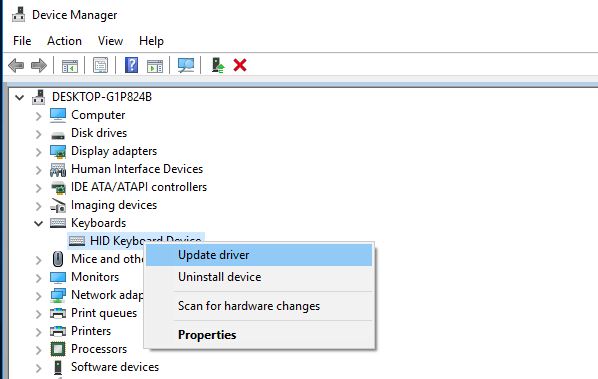
Futtassa a Rendszerfájl-ellenőrzőt
Ezenkívül a Windows 10/11 frissítési folyamata során, ha a rendszerfájlok megsérülnek vagy elvesznek, az egyéb problémákat is okozhat, vagy előfordulhat, hogy az eszköz nem működik megfelelően.Javasoljuk, hogy futtassa a Windows SFC segédprogramot, amely képes megvizsgálni és kijavítani a hiányzó sérült rendszerfájlokat.
Ha a Rendszerfájl-ellenőrzőről kiderül, hogy sérült rendszerfájlokat talál, de nem tudja kijavítani őket.Ezután futtassa a DISM eszközt, amely javíthatja a rendszerképet, és lehetővé teszi az SFC segédprogram számára a feladat elvégzését.Ezután indítsa újra a Windows-t, és ellenőrizze, hogy a probléma megoldódott-e.
Végezzen tiszta rendszerindítást
A Windows harmadik féltől származó szolgáltatásainak rossz híre van a konfliktusok létrehozásáról.Számos harmadik féltől származó alkalmazás vagy szolgáltatás okozhatja ezt a problémát.Javasoljuk, hogy hajtson végre egy „tiszta rendszerindítás” ablakot, amely letiltja a harmadik féltől származó szolgáltatásokat, és tiszta környezetben csak a hivatalos Microsoft-szolgáltatásokat aktiválja.Tiszta indítás után ellenőrizze, hogy működik-e a billentyűzet és az egér, majd ki kell derítenie, melyik alkalmazás okozza a problémát.
A második esetben, ha a start menüben keres,CortanaVagy a billentyűzet bevitele nem működik megfelelően, amikor az Edge böngészősávba gépel, ami az alkalmazás nem megfelelő működését, a rendszer leállását stb.Az olyan problémák kezeléséhez, mint például az első típus, optimalizálnunk kell a rendszer teljesítményét.A Windows 10/11 Start menü, a Cortana App vagy az Edge böngésző javítása vagy javítása.
Optimalizálja a rendszer teljesítményét
Először ellenőrizze, hogy a rendszer normálisan működik-e, nincs-e 100% CPU-használat illMagas lemezhasználat,memória szivárgásprobléma, ami miatt a rendszer nem reagál, és nem tesz lehetővé semmilyen feladatot, beleértve a gépelést is.
Azt is ellenőrizze, hogy a rendszer mentes-e a vírusoktól/rosszindulatú programoktól a teljes rendszerellenőrzéssel.
Futtathat egy harmadik féltől származó rendszeroptimalizálót, például a Ccleanert, hogy megtisztítsa a szemetet, a rendszerhiba-fájlokat, törölje a böngésző gyorsítótárát, a cookie-kat és kijavítsa a Windows rendszerleíró hibáit, miközben segít számos rendszerhibában és gyors rendszerteljesítményben.
Futtassa a Start menü hibaelhárítóját
Ha a billentyűzet típusával kapcsolatos probléma csak a Start menüben és a Cortanában van jelen, futtassa a hibaelhárítót.Megoldhatja a problémáját.Töltse le a Start menü hibaelhárítóját az alábbi linkről:http://aka.ms/diag_StartMenu Futtassa a hibaelhárítót, és az automatikusan ellenőrzi a Start menüvel vagy a Cortana alkalmazással kapcsolatos problémákat, és kijavítja azokat.
Windows-alkalmazások javítása
Ha a probléma csak az alkalmazásban van, például a start menüben nem lehet beírni semmit, nem működik a billentyűzet bevitele, vagy a böngésző szélső sávjában semmi nem engedélyezett, akkor az adott alkalmazással kell foglalkoznunk.Például meg kell javítanunk vagy újra kell regisztrálnunk a Start menüt, vagy alaphelyzetbe kell állítani az Edge webböngészőt.
Ezután indítsa újra az ablakokat az újrakezdéshez, és remélje, hogy a billentyűzet és az egér ezúttal zökkenőmentesen fog működni.
Ezek a legmegfelelőbb megoldások a nem működő billentyűzetbevitel vagy a nem működő billentyűzet-egér javítására a Windows 10/11 rendszeren.Remélem, hogy ezeknek a megoldásoknak a alkalmazása után megoldódik a probléma, és a billentyűzet és az egér normálisan működni kezd.
Nyugodtan vitassa meg az alábbi megjegyzéseket, ha a megoldások alkalmazása során bármilyen nehézség merül fel.
GYIK: A billentyűzet nem gépel
Ellenőrizze, hogy a vezeték nélküli billentyűzet akkumulátora elegendő-e, és ellenőrizze, hogy stabil-e a kapcsolat a számítógéppel.Megpróbálhatja újra párosítani a vezeték nélküli billentyűzetet.
Megpróbálhatja sűrített levegővel elfújni a port a billentyűzet alól.Ha a probléma továbbra is fennáll, előfordulhat, hogy szakember segítségét kell kérnie a javításhoz.
Kérjük, ellenőrizze, hogy a beviteli mód beállításai helyesek-e.Megpróbálhatja újratelepíteni vagy frissíteni a beviteli módot a számítógépén.






![[Javítva] A Microsoft Store nem tud letölteni alkalmazásokat és játékokat](https://oktechmasters.org/wp-content/uploads/2022/03/30606-Fix-Cant-Download-from-Microsoft-Store.jpg)
![[Javítva] A Microsoft Store nem tud letölteni és telepíteni alkalmazásokat](https://oktechmasters.org/wp-content/uploads/2022/03/30555-Fix-Microsoft-Store-Not-Installing-Apps.jpg)

